ie11浏览器怎么降级到ie10
2017-01-12
相关话题
许多朋友对高版本的IE11浏览器用不惯,就在想着怎么样才可以把浏览器降级,那么你知道ie11浏览器怎么降级到ie10吗?下面是小编整理的一些关于ie11浏览器降级到ie10的相关资料,供你参考。
ie11浏览器降级到ie10的方法:
1、首先从Win7左下角开始菜单中,找到“控制面板”然后点击进入,如下图所示
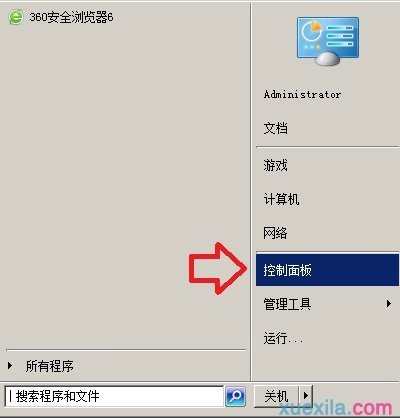
2、进入控制面板之后,我们再选择点击进入“Windows Update”设置选项,如下图所示
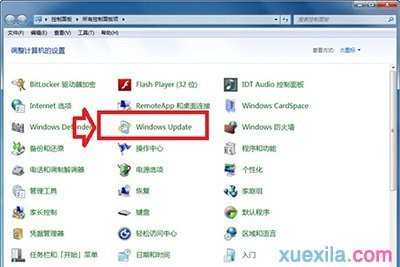
3、进入Windows Update设置之后,我们再选择进入“查看历史更新记录”,如下图所示
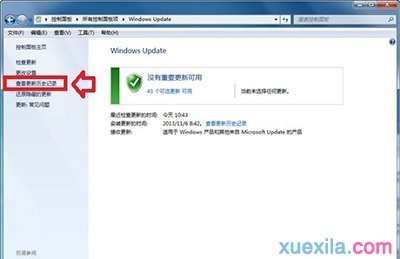
之后我们再点击进入“查看已安装的更新”,之后就可以找到IE11浏览器的更新项目了,我们找到“Internet Explore 11”项目,并选中,然后点击顶部的卸载即可,之后即可自动将IE11降级到IE10浏览器版本,如下图所示:
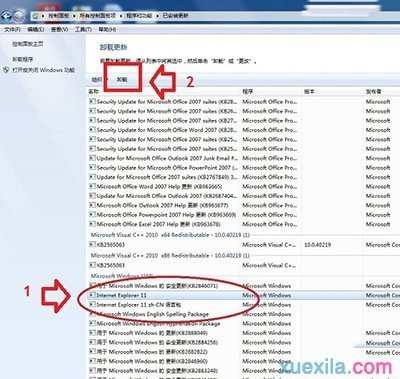
4、卸载完成之后,会提示我们需要重启电脑生效,我们点击“立即重新启动”即可,之后重启电脑后,我们的IE11浏览器就成功降级到IE10了,如下图所示
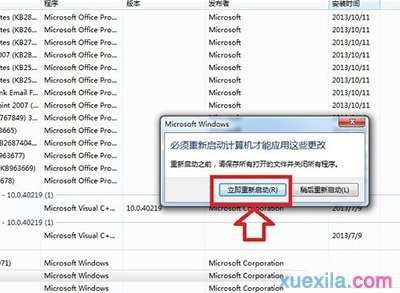
由于当前Win7用户升级IE11浏览器还存在一些兼容性问题,因此目前暂时不适合升级IE11,如果已经升级,感觉不好用,那么果断的将IE11降级到IE10吧,方法很简单,以上四个步骤即可完成了。
ie11浏览器降级到ie10的相关文章:
1.win8系统IE11浏览器如何降级到IE10的方法
2.WIN7将IE11降级到IE10的方法有哪些
3.win7如何从IE11换回IE10
4.win7电脑自带的IE11浏览器如何降级到IE8?
5.Win8.1系统怎么卸载IE11浏览器